После включения питания первым начинает работу загрузчик — специальная программа, определяющая наличие операционных систем на диске и управляющая их запуском. Большинство дистрибутивов Linux, в том числе и Mint, укомплектованы загрузчиком Grub.
Графического интерфейса у этой программы нет. Изменить внешний вид её окон можно вручную, отредактировав конфигурационный файл /boot/etc/default/grub. Впрочем, есть и другой способ — установка сторонних программ, дающих возможность изменять текстовые настройки с помощью графического интерфейса. Пример такой программы — Grub Customizer. В этой статье мы разберемся как установить Grub Customizer Linux Mint 19.
Содержание статьи
Установка Grub Customizer в Linux Mint
Установить Grub Customizer стандартными средствами — с помощью менеджера приложений mintinstall — не получится, поскольку эта программа отсутствует в официальных репозиториях. Придётся использовать личный репозиторий разработчика, но для этого надо добавить его в список источников, к которым операционной системе разрешён доступ. Сделать это можно двумя способами. Через терминал или графический интерфейс.
Добавление PPA через эмулятор терминала
Для добавления репозитория выполните в терминале команду:
sudo add-apt-repository ppa:danielrichter2007/grub-customizer
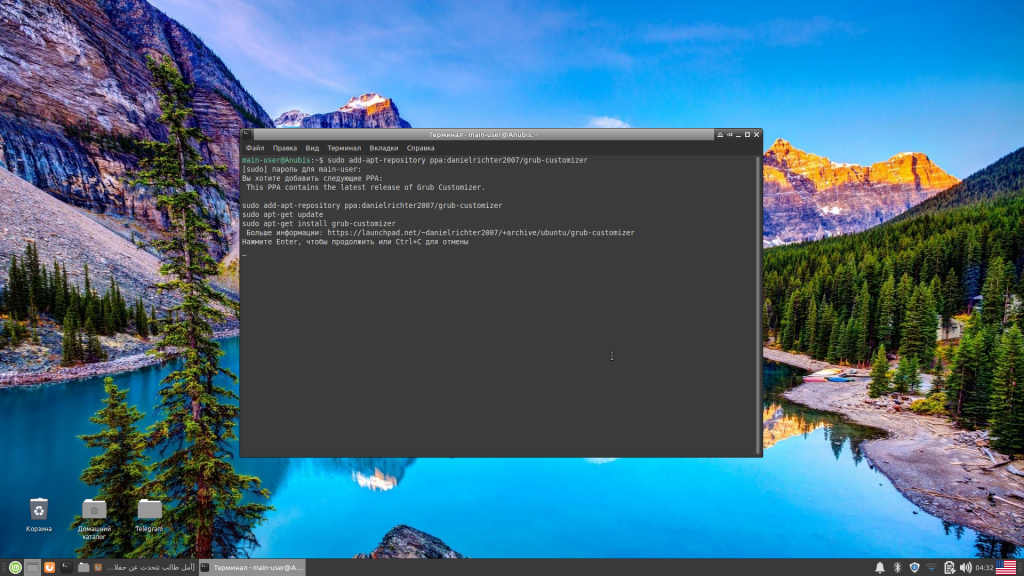
После чего обновите список пакетов (иначе система не увидит новый репозиторий):
sudo apt-get update
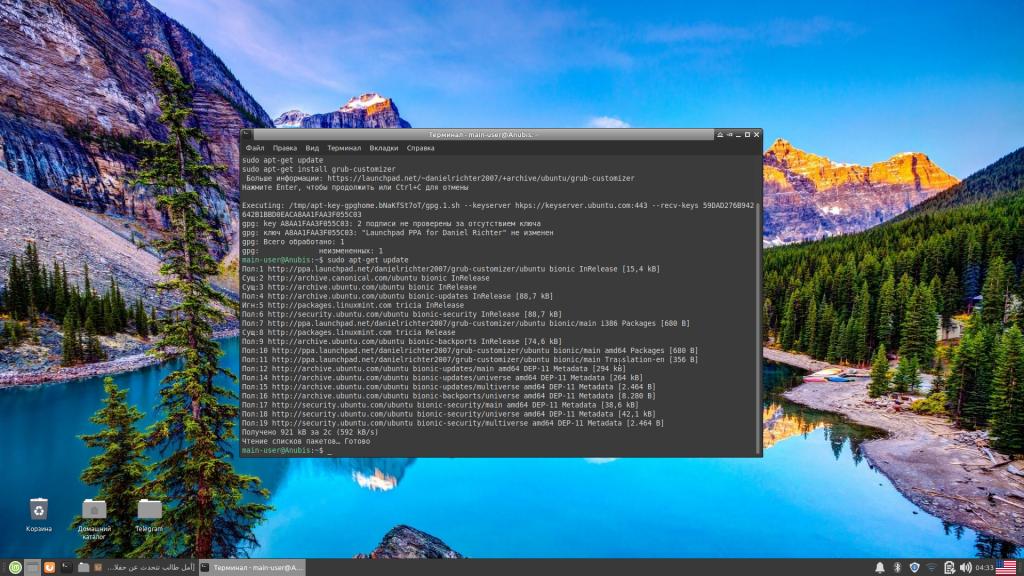
Добавление PPA с помощью графического интерфейса
Чтобы найти вкладку для настройки репозиториев, в Linux Mint пройдите по такому пути: Меню → Система → Источники приложений. В открывшемся окне выберите пункт PPA-репозитории и нажмите на кнопку Добавить.
Откроется ещё одно окно, на этот раз с полем для ввода имени или адреса репозитория. Напечатайте там ppa:danielrichter2007/grub-customizer и нажмите ОК.
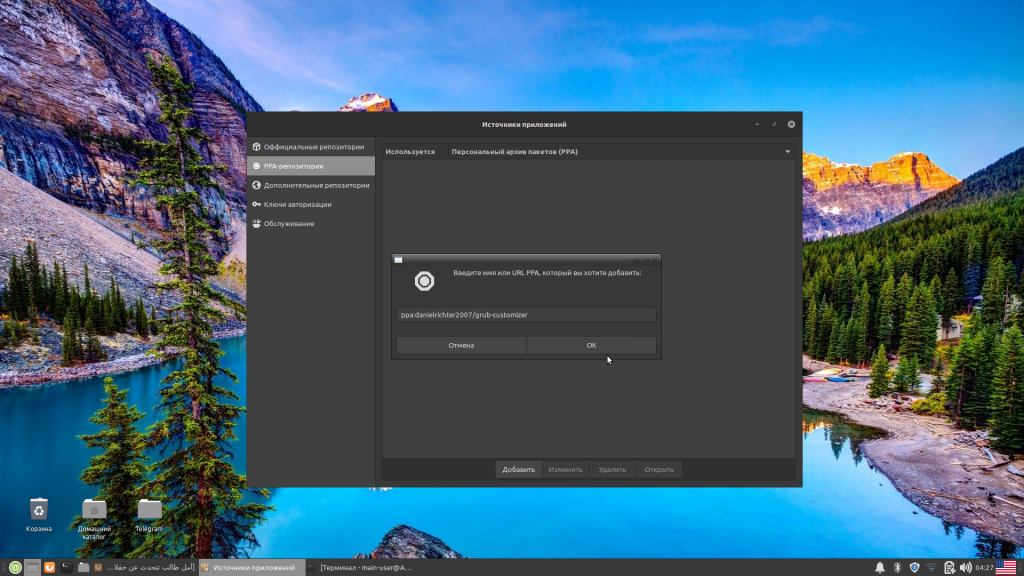
Если указанный репозиторий будет найден, система попросит подтвердить его добавление. В противном случае проверьте написание имени (адреса).
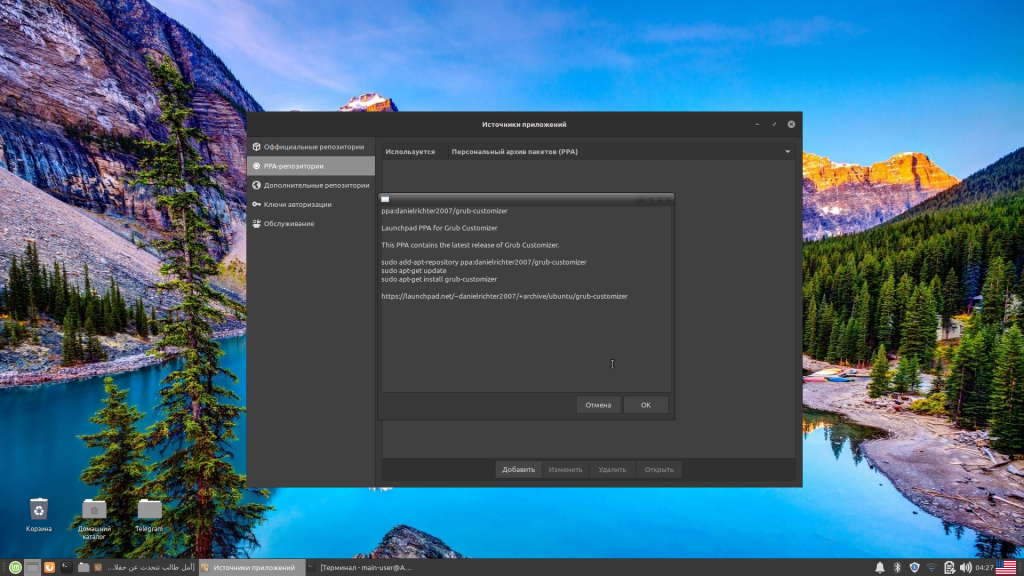
Спустя минуту или две будут добавлены два новых источника приложений. Когда это произойдёт, система предложит обновить список пакетов в кэше APT.
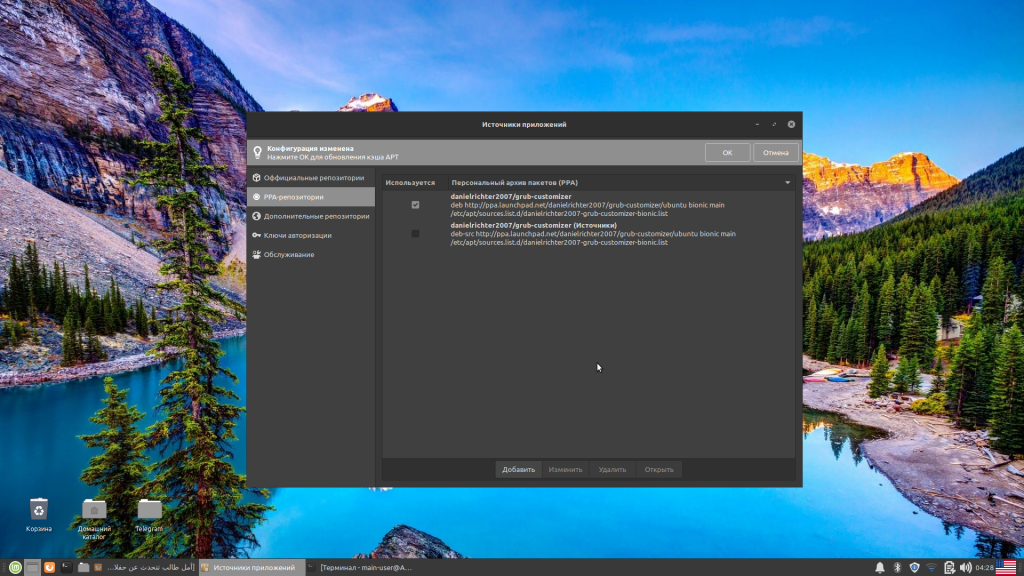
Нажмите ОК в верхнем правом углу, чтобы началось обновление. Если этого не сделать, система не будет использовать новый репозиторий, соответственно, не получится установить Grub Customizer.
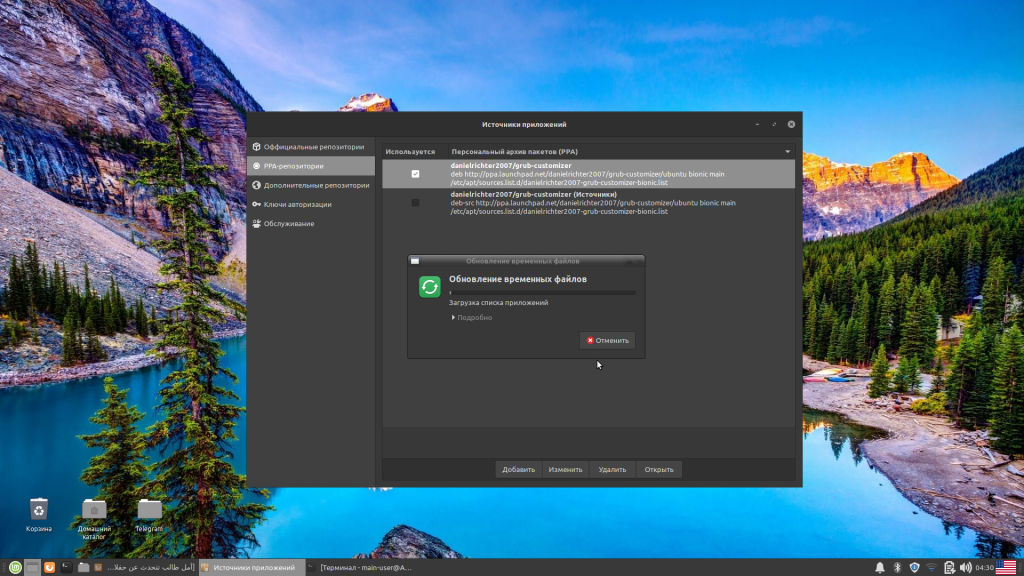
Установка и запуск программы
Когда репозиторий добавлен, может быть выполнена установке Grub Customizer Linux Mint 19 с помощью команды:
sudo apt-get install grub-customizer
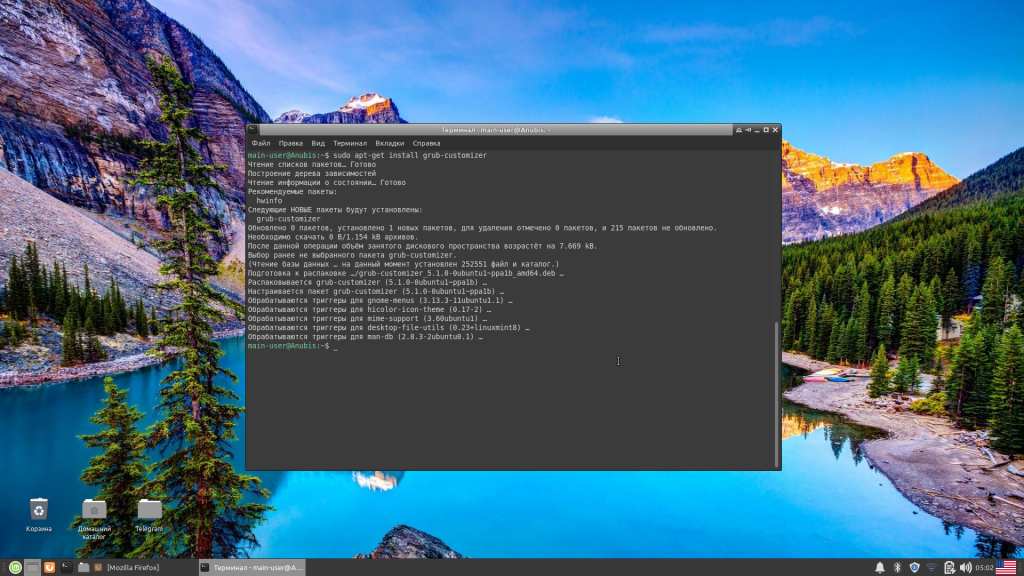
Ещё через пару минут всё будет готово. Для запуска программы есть два способа: через терминал либо через Меню → Система. Grub Customizer загружается не сразу, ему нужно время, чтобы считать информацию о системах, установленных на компьютере.
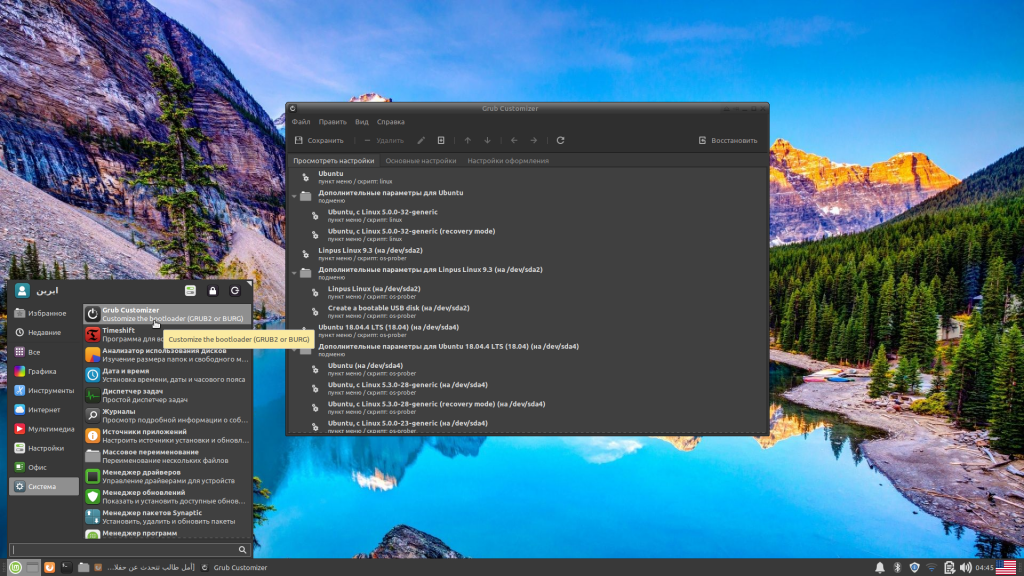
Когда на экране появится что-то вроде того, что вы видите на скриншоте, можно приступать к изменению настроек. О том как выполняется настройка Grub Customizer читайте в отдельной статье.
Как удалить Grub Customizer
Если программа вам больше не нужен, вы можете удалить Grub Customizer через терминал с помощью команды:
sudo apt-get remove --purge grub-customizer
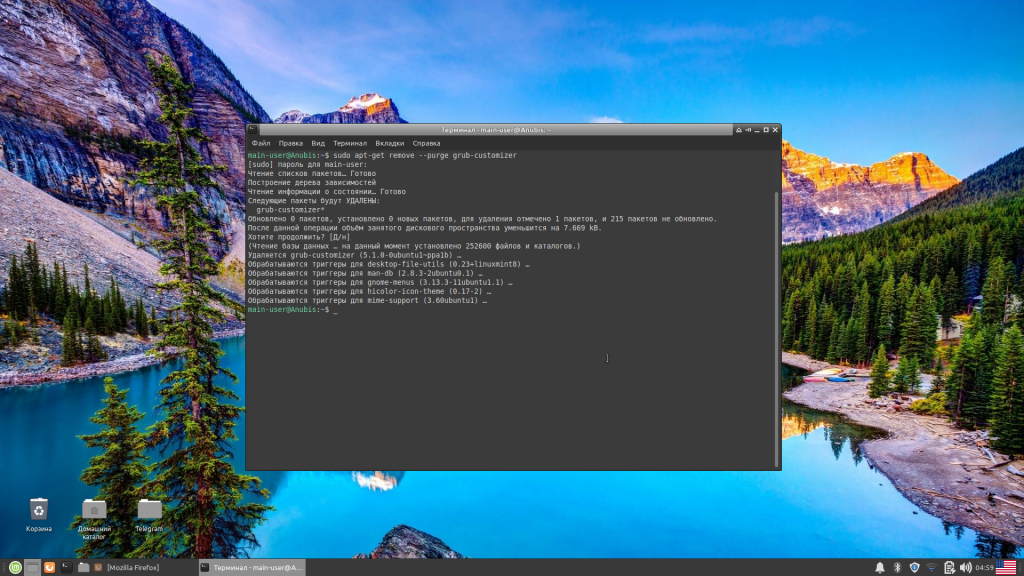
Чтобы не засорять систему, можно удалить и репозиторий. В терминале используйте для этого команды:
sudo add-apt-repository --remove ppa:danielrichter2007/grub-customizer
sudo apt-get update
Также это можно сделать с помощью графического интерфейса ОС — в настройках источников приложений. Отметьте галочкой ненужный репозиторий и нажмите кнопку Удалить, после чего подтвердите своё действие. Не забудьте обновить список пакетов, нажав ОК в верхнем правом углу.
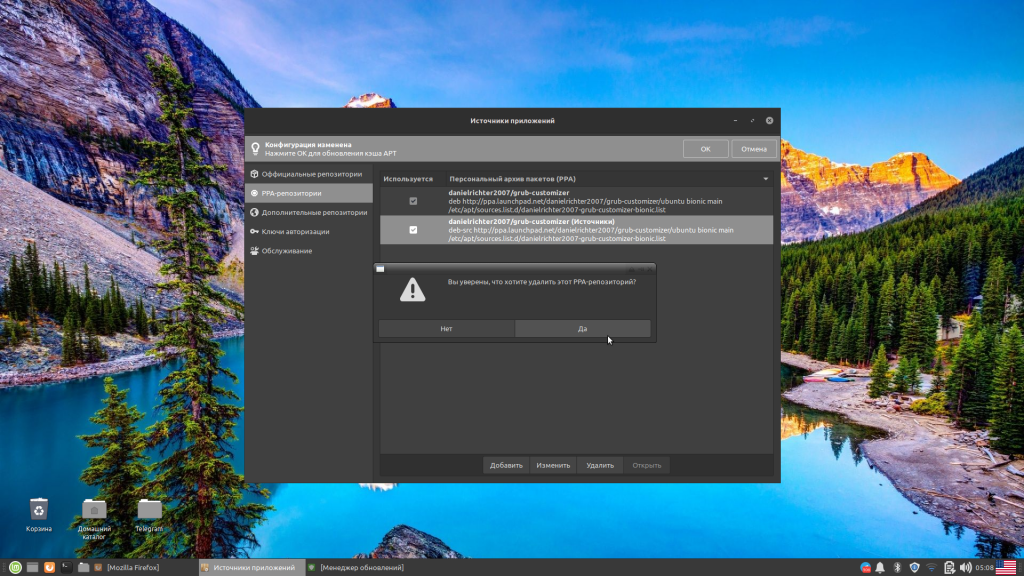
Выводы
Grub Customizer — находка для тех, кто не умеет работать с файлами конфигурации. С его помощью можно за считанные минуты настроить внешний вид и параметры загрузчика. С установкой и удалением программы не должно возникнуть сложностей, если следовать инструкциям из этой статьи, но если вопросы все же появятся, не стесняйтесь задавать их в комментариях.
Proton Drive — это облачное хранилище со сквозным шифрованием от компании, которая создала Proton Mail, которое может стать хорошей заменой Google Диску. Вы получаете синхронизацию между устройствами, общий доступ к файлам, онлайн редактирование текстов и даже таблиц, удобные приложения для всех платформ, но с гарантией, что ваши данные останутся исключительно вашими и никто не будет тренировать на них AI. В бесплатной версии доступно 5 ГБ места на диске с возможностью покупки дополнительного пространства. А по этой ссылке вы можете получить скидку 60% на дополнительное дисковое пространство (акция действует до 5 января). Посмотреть детали


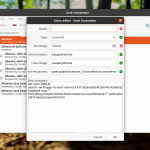
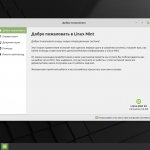
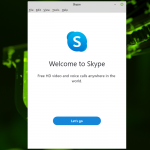
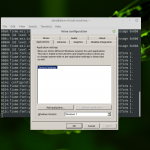
Лучше эту прогу не юзать вообще. Один раз попользовался на мульти системном компе и...пришлось долго и нудно восстанавливать уже сам загрузчик. Слава богу, что были другие ОСи, через которые и восстановил. И все началось именно с Минт.
А что его долго и нудно восстанавливать? Это дело пяти минут, вне зависимости от того, есть на компе другие оси либо ось одна-единственная. Boot Repair вам в помощь, если друг снова слетит
Да не вопрос. Вот только с таким же успехом для всего этого можно обойтись тем же Boot Repair, чем я и пользуюсь с успехом, при чем, в каждой ОСи и без лишних танцев с бубнами после Grub Customizer
*вдруг, а не друг
Отличная программа, никаких нареканий не было, работает четко, использую на Fedora.
Скажите, пожалуста, как изменить стандартный загрузчик Кали? Через Граб Кастомайзер не получается. Я имею ввиду, сам фон, а не очередность пунктов
Когда устанавливаете новое фоновое изображение через Граб Кастомайзер, кнопку "Сохранить" нажимаете?
Можно еще покопаться в папке граба. Если там есть папка с темами, а в ней изображение типа background.png, достаточно удалить это изображение, а вместо него положить свою картинку, переименовав ее так, как называлась предыдущая.
Grub Customizer предназначен не столько для восстановления, сколько для редактирования загрузчика GRUB и надобность в нём возникает обычно после обновления ядра системы, которая всёж таки загружается. Ещё проще использовать снимки snapshot, созданные к примеру с помощью TimeShift или SystemBack (кому что нравится). Начинающим пользователям озаботиться способом восстановления поломанной системы необходимо в первую очередь. Если же система вообще не загружается, то проще использовать Boot Repair, который разворачивается из заранее подготовленного установленного образа на флэшке и работает как простенькая операционка в окружении LXDE.
Спасибо конечно, но в самом начале написано введите строку: "ppa:danielrichter2007/grub-customizer ". О великий ГУРУ, я новичек , мне каждый раз к Вам обращаться где какую строку ввести, ну где об этом написано, какая настольная книга должна быть. В третий раз пеытаюсь освоить Линукс, видимо не судьба, 21й век на дворе, а там все через командную строку. При таком раскладе пусть эти мастера линукса и от Си, и от Асемблера откажутся и прямо так в машинных кодах пусть и херачат. Всем добра.
https://www.gnu.org/software/bash/manual/ - Поставь переводчик и читай.
зачем такая агрессия. вообще в стандартном наборе дистрибутива хватает программ, а это уже твики, которые вы хотите установить. не являюсь гуру, но вполне понятно написано. даже если что-то не ясно,спросите по-нормальному и получите ответ. вам тоже добра,реально люди,будьте добрее